빠른 링크
- 물체 제거 도구로 그림자와 반사 제거하기
- 갤럭시 AI를 활용한 크기 조정, 위치 변경 및 물체 제거
- 배경 채우기 위한 생성형 편집 기능
- 스케치에서 이미지로 변환
- 사진에 스티커, 이모티콘 및 텍스트 추가하기
- 얼굴 효과를 활용한 빨간 눈 제거와 피부 미세 결함 수정
- 포트레이트 스튜디오 AI로 멋진 포트레이트 생성하기
- 한 번의 탭으로 사진 품질 개선
- 편집 내용 복사 및 붙여넣기 기능
저의 경험이 쌓일수록, 사진 편집이라는 예술에 대한 즐거움을 느끼게 되었습니다. 시간이 지나면서 제 삼성 갤럭시 스마트폰 내장형 사진 편집기에는 저의 창작 활동에 필요한 모든 기능들이 포함되어 있음을 깨닫게 되었습니다. 이 네이티브 애플리케이션은 강력한 기능들을 통해 원활하고 효율적이며 매우 효과적인 편집 과정을 제공합니다. 따라서 현재로서는 추가적인 제 3자 앱의 필요성을 느끼지 못하고 있습니다.
-
물체 제거 도구로 그림자와 반사 제거하기
저가 삼성 스마트폰 내장 사진 편집기에서 가장 좋아하는 기능 중 하저는 기본적인 자르기, 회전 또는 필터 추가 등의 기능을 넘어 제공되는 다양한 고급 기능들입니다. 예를 들어, 이 편집기는 간단한 몇 번의 클릭으로 사진 속 그림자와 반사를 제거할 수 있는 편리한 물체 제거 도구를 제공합니다.
이 작업을 시작하려면 갤러리 앱 내에서 이미지를 열어야 합니다. 그런 다음 도구 탭으로 이동하여 네 개의 정사각형 모양 아이콘으로 표시된 부분을 찾아야 합니다. 해당 섹션에 도달하면 물체 제거 도구를 선택할 수 있습니다. 그 후에는 "그림자 제거" 또는 "반사 제거" 중 원하는 기능을 선택하여 사용할 수 있습니다.
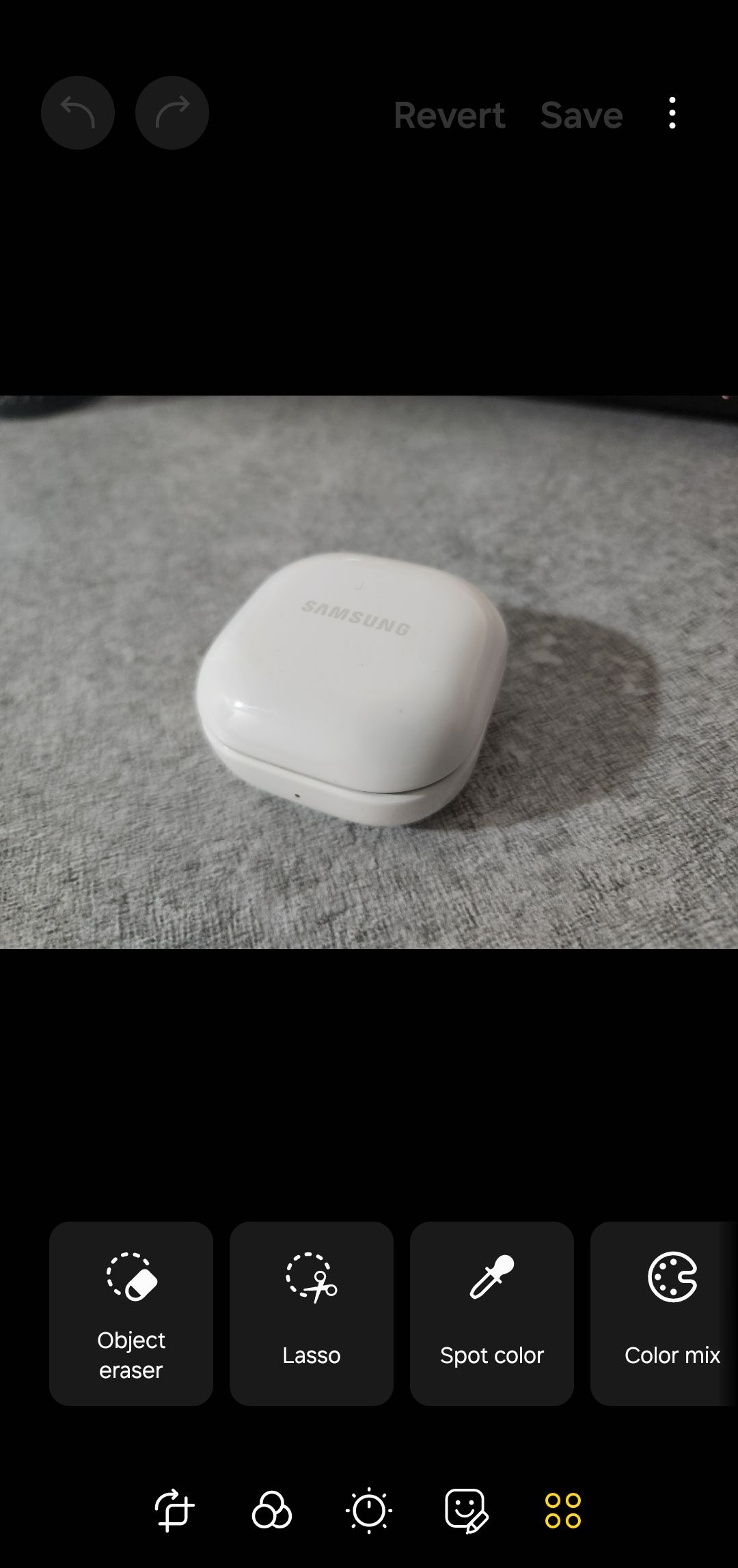
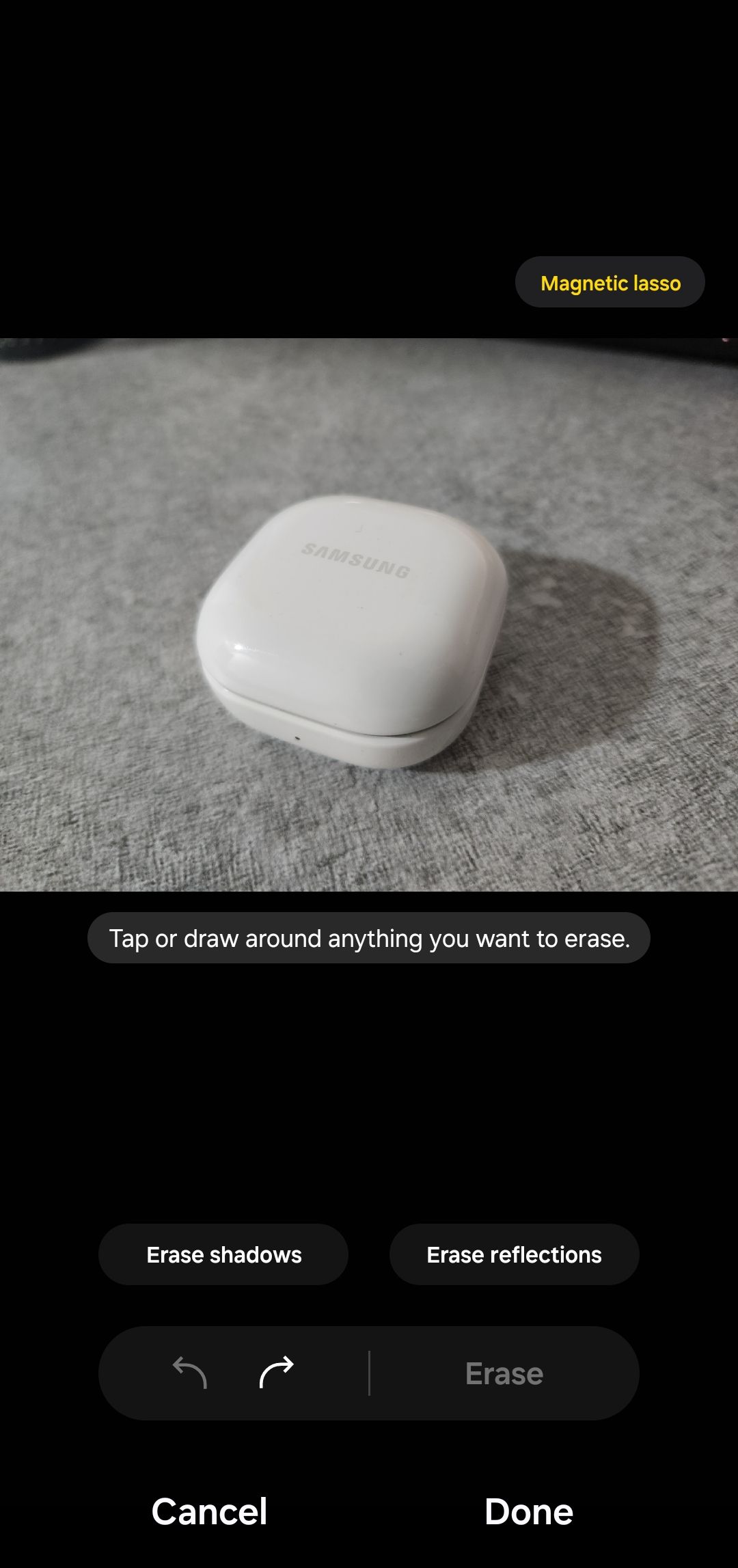
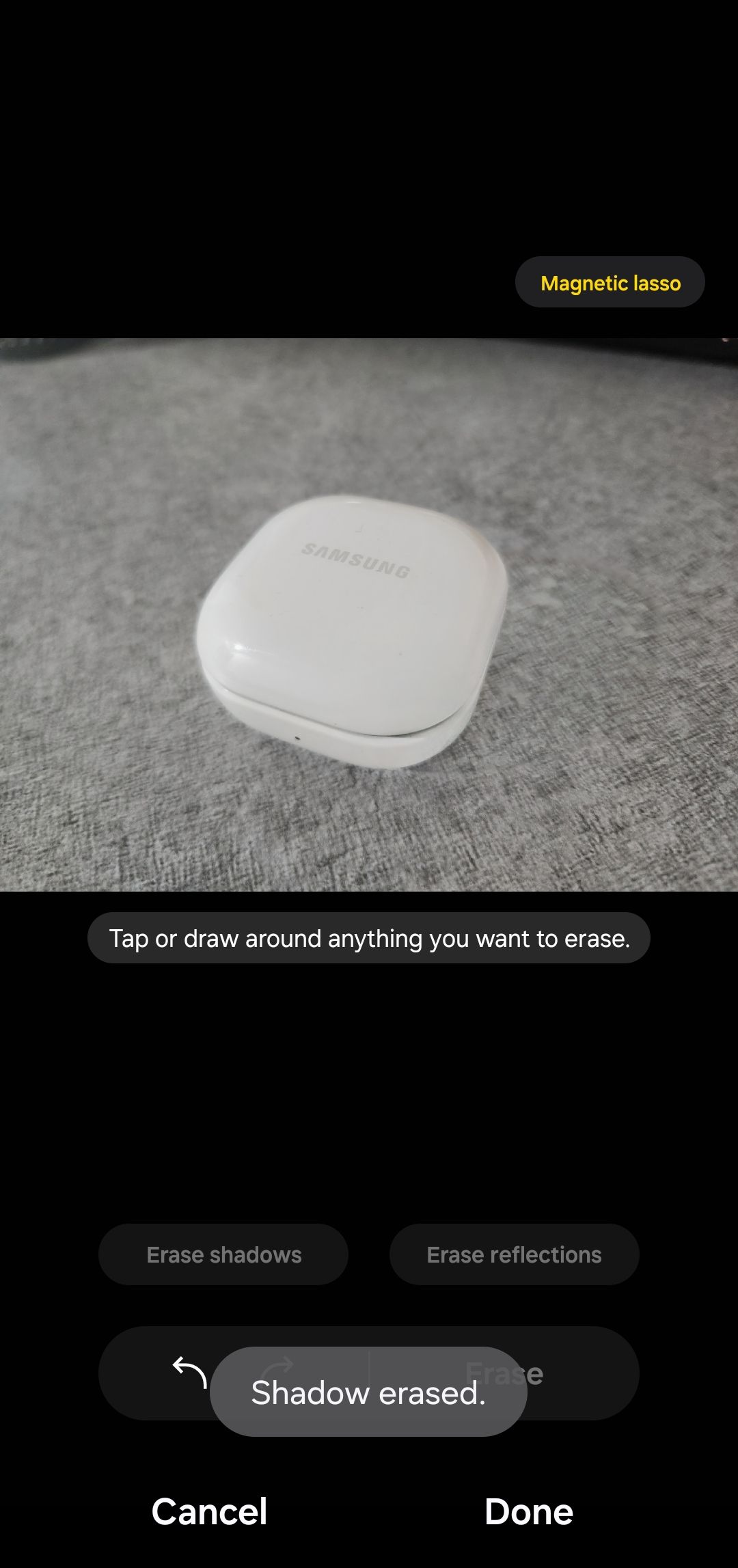
사진 편집기는 고급 알고리즘을 활용하여 이미지를 세밀하게 분석하고, 그림자와 반사를 완벽한 일관성을 유지하면서 효과적으로 제거합니다.
-
갤럭시 AI를 활용한 크기 조정, 위치 변경 및 물체 제거
저가 삼성 스마트폰 내장 사진 편집기를 계속 사용하는 주요 이유 중 하저는 갤럭시 AI 기술과의 통합입니다. 이를 통해 사진 속 원하지 않는 요소를 쉽게 크기 조정, 위치 변경 또는 완전히 제거할 수 있습니다.
예를 들어, 특정 물체를 이미지 내에서 이동하려면 갤러리 앱의 사진 편집 인터페이스에서 갤럭시 AI 기능을 활성화한 후 원하는 객체를 선택하고 그 위치를 조정하거나 다른 곳으로 이동시키면 됩니다. 만약 해당 물체를 완전히 제거하려면 애플리케이션 내의 지우개 도구를 사용하면 됩니다.

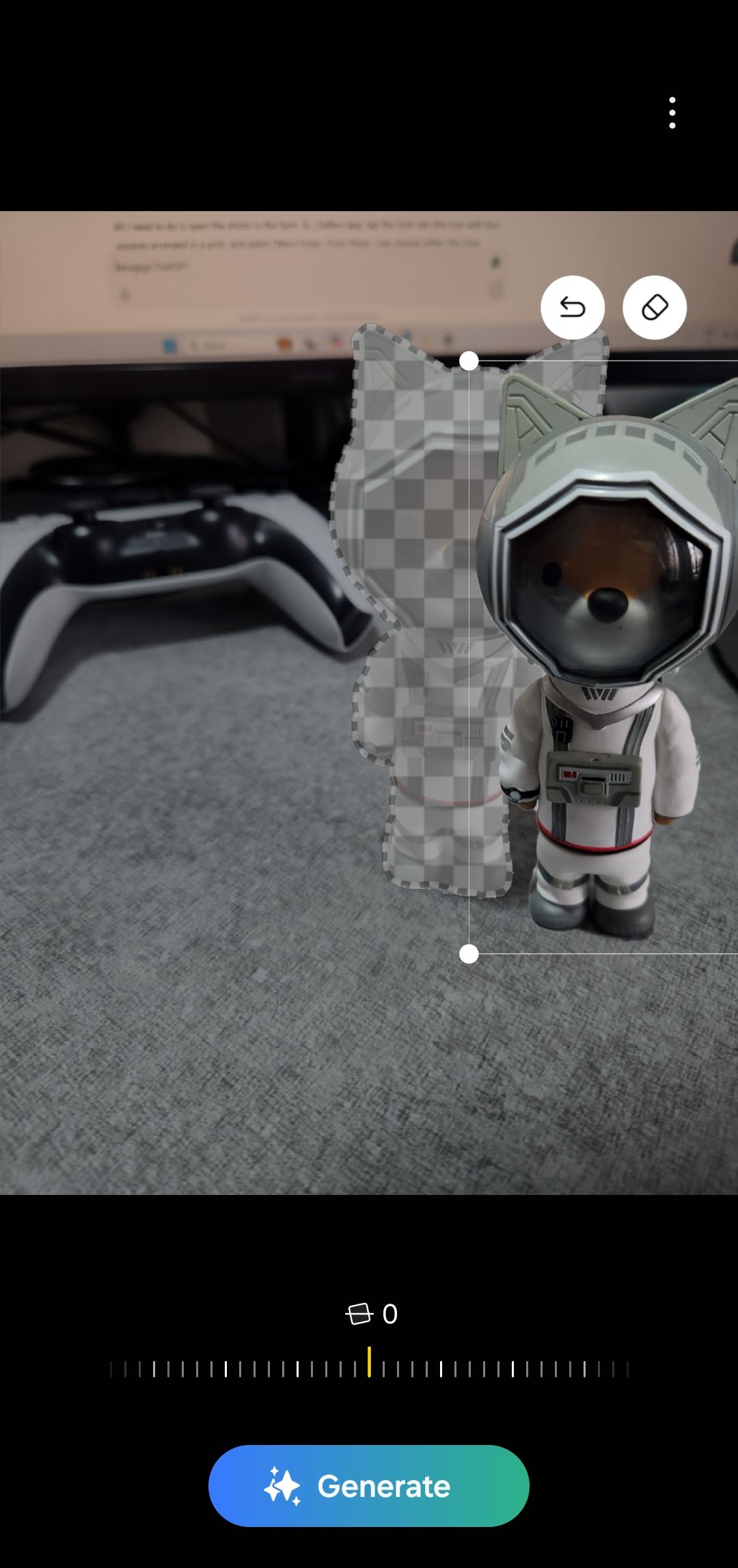

갤럭시 AI는 단순히 물체를 제거하는 것 이상으로, 주변 환경과 어우러지는 자연스러운 색상과 패턴을 생성하여 완벽한 이미지를 만들어냅니다.
-
배경 채우기 위한 생성형 편집 기능
저의 사진 기술 수준이 제한적이라서, 종종 불완전하거나 비정상적인 프레임으로 인해 사진이 부족함을 느낍니다. 이때 삼성 스마트폰 내장 사진 편집기의 생성형 편집 기능은 매우 유용합니다.



이 기능을 사용하면 갤러리 앱의 사진 편집기에서 갤럭시 AI 아이콘을 탭하여 활성화하고, 이미지 정렬을 정확히 조정한 후 "생성" 버튼을 클릭하면 됩니다. 인공 지능은 사진 주변 요소를 세밀하게 분석하고 부족하거나 비정상적인 부분을 완벽하게 채워줍니다.
-
스케치에서 이미지로 변환
삼성의 사진 편집기 내에 있는 "스케치에서 이미지" 도구는 매우 인상적입니다. 특정 요소를 이미지에 추가하려면 갤럭시 AI 아이콘을 탭하고 Sketch to Image 기능을 선택하면 됩니다.
이후 화면에 초기 스케치를 그린 후 생성 과정을 시작합니다. 갤럭시 AI는 이 스케치를 세밀하게 분석하여 사진과 완벽히 어우러지는 고해상도 이미지로 변환합니다.
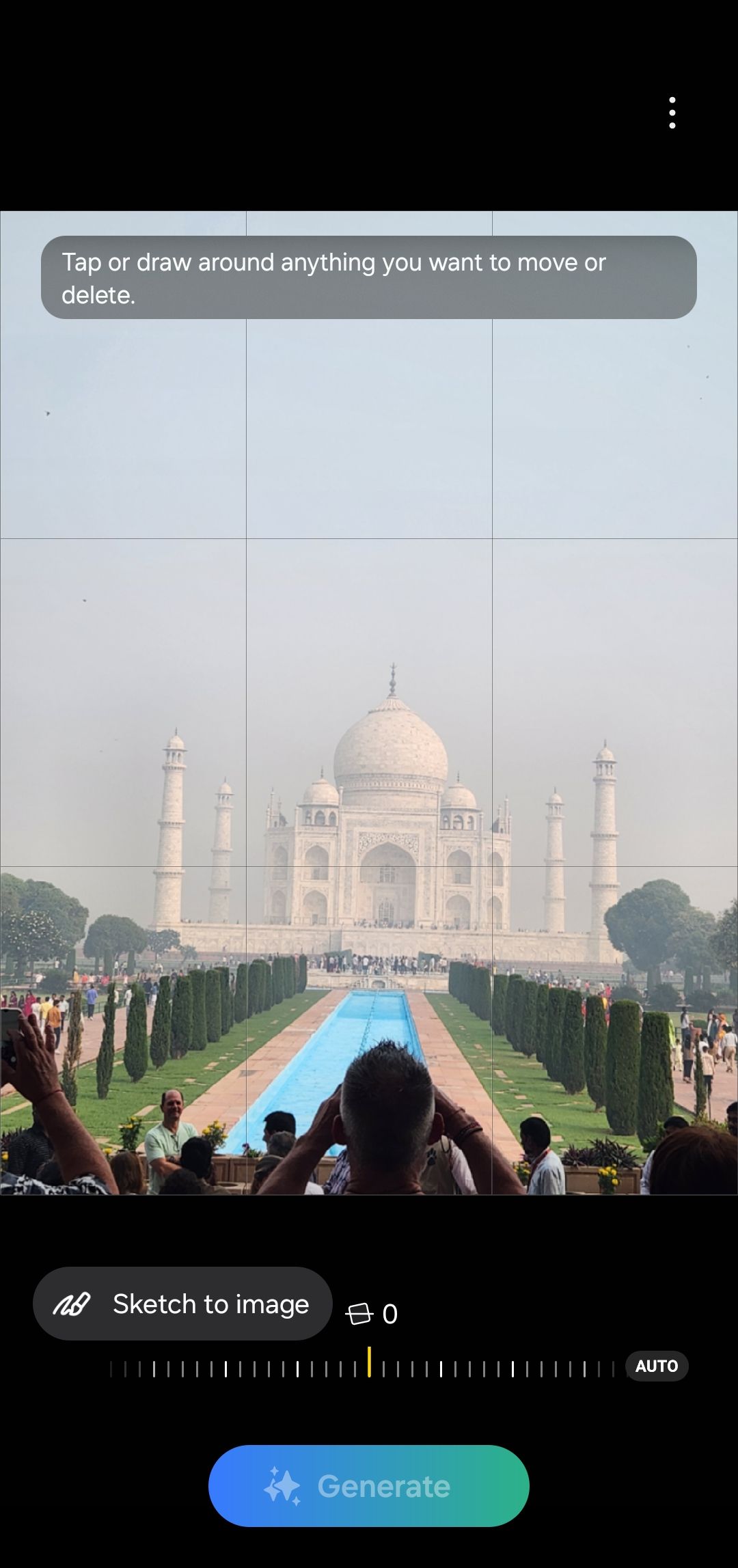
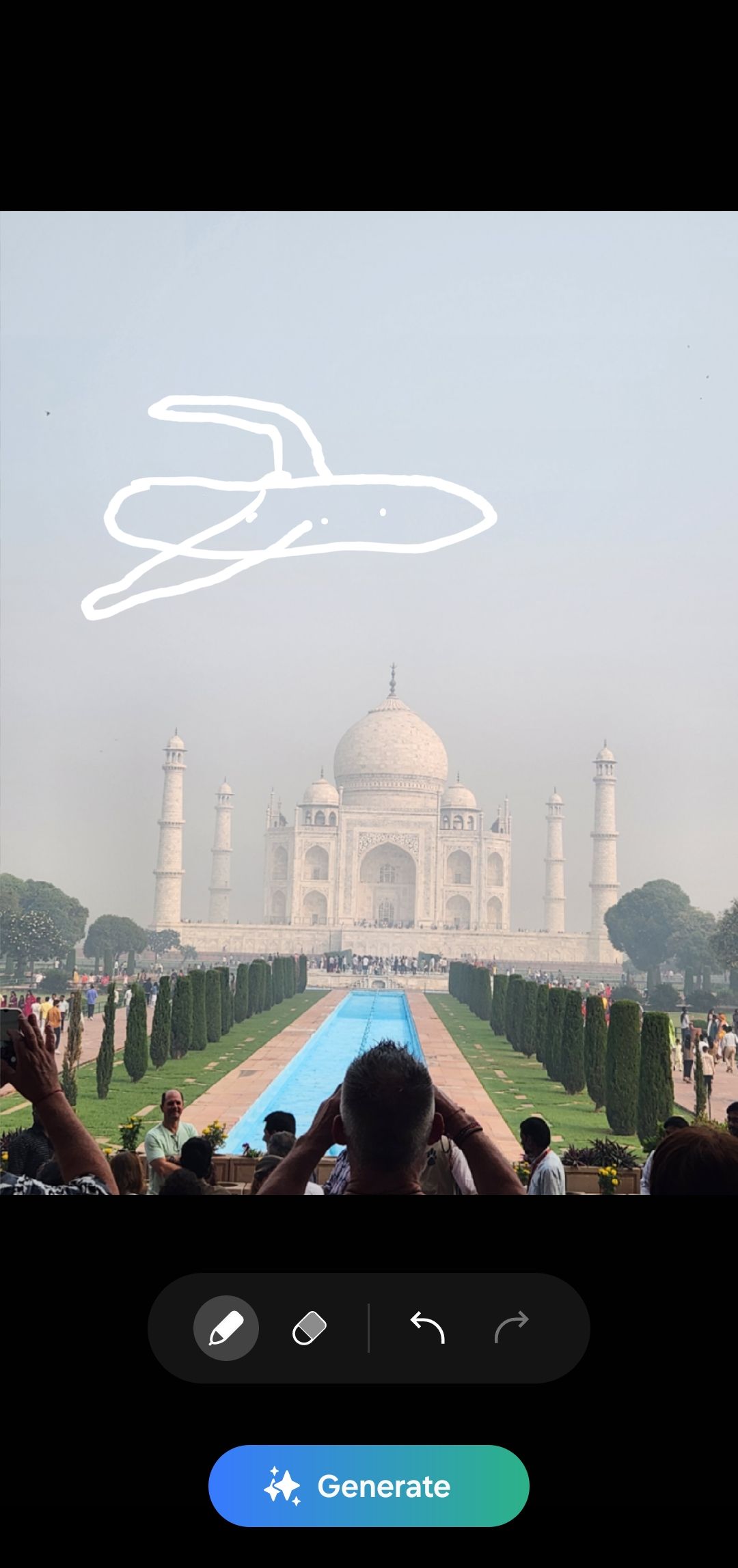
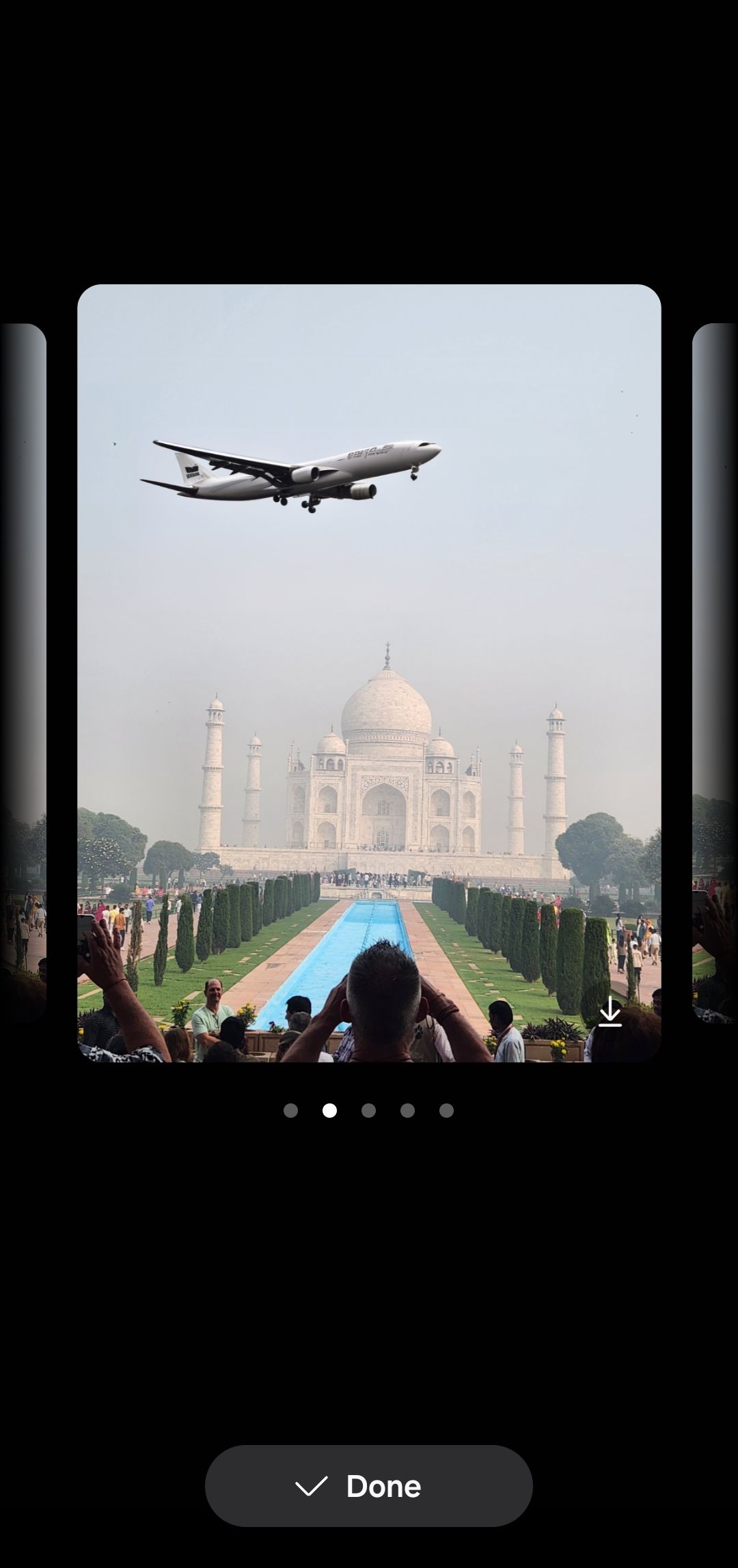
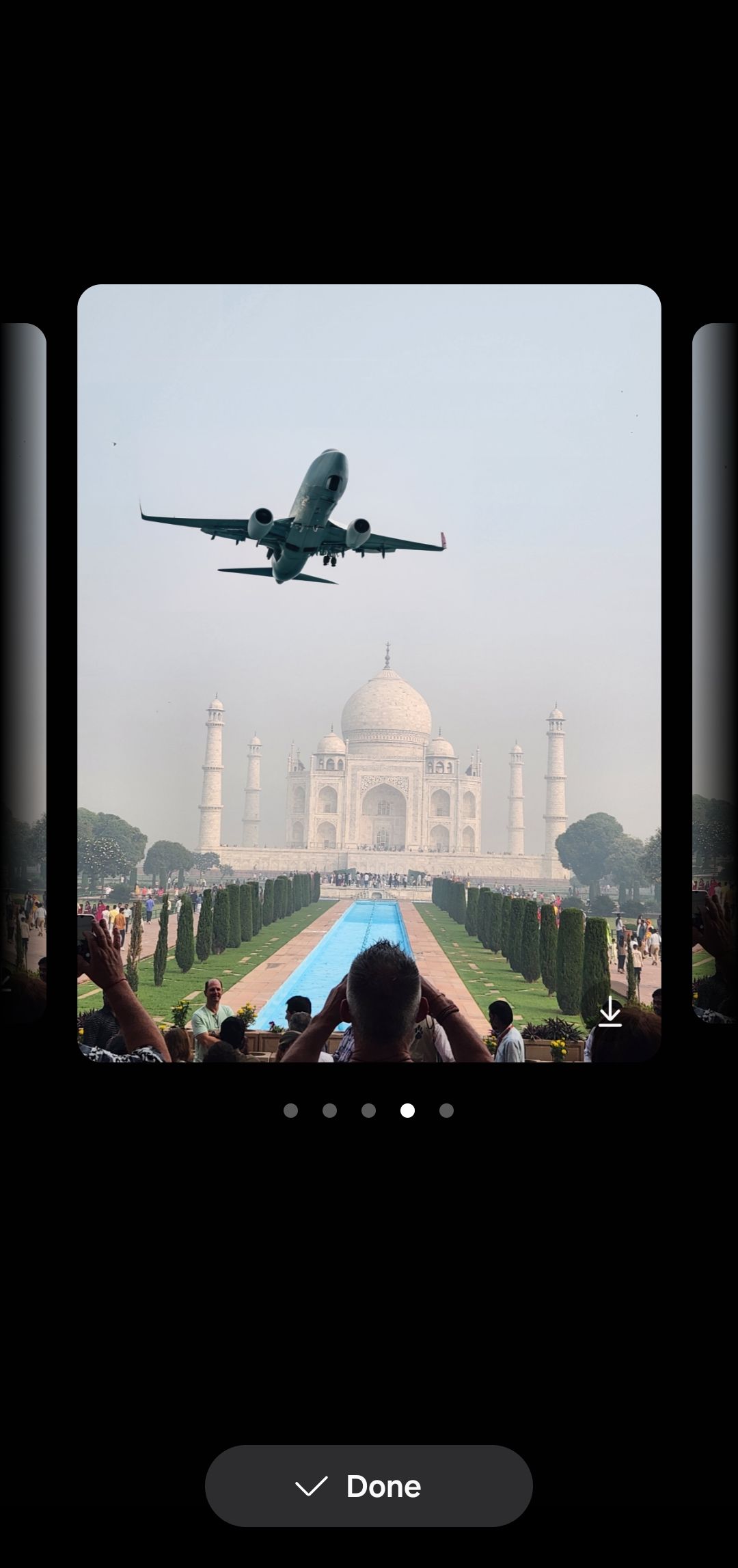
이 기능의 가장 큰 장점은 다양한 옵션을 제공하여 사진에 가장 잘 어울리는 것을 선택할 수 있다는 점입니다. 저에게는 이 도구가 단순한 스케치를 매우 사실적인 이미지로 변환하는 능력이 인상적입니다.
-
사진에 스티커, 이모티콘 및 텍스트 추가하기
인스타그램과 같은 애플리케이션은 사진에 이모티콘이나 스티커를 추가할 수 있지만, 저는 갤러리 앱 내의 사진 편집 기능을 활용하여 다른 프로그램 사이를 전환하는 번거로움을 줄이고자 합니다.

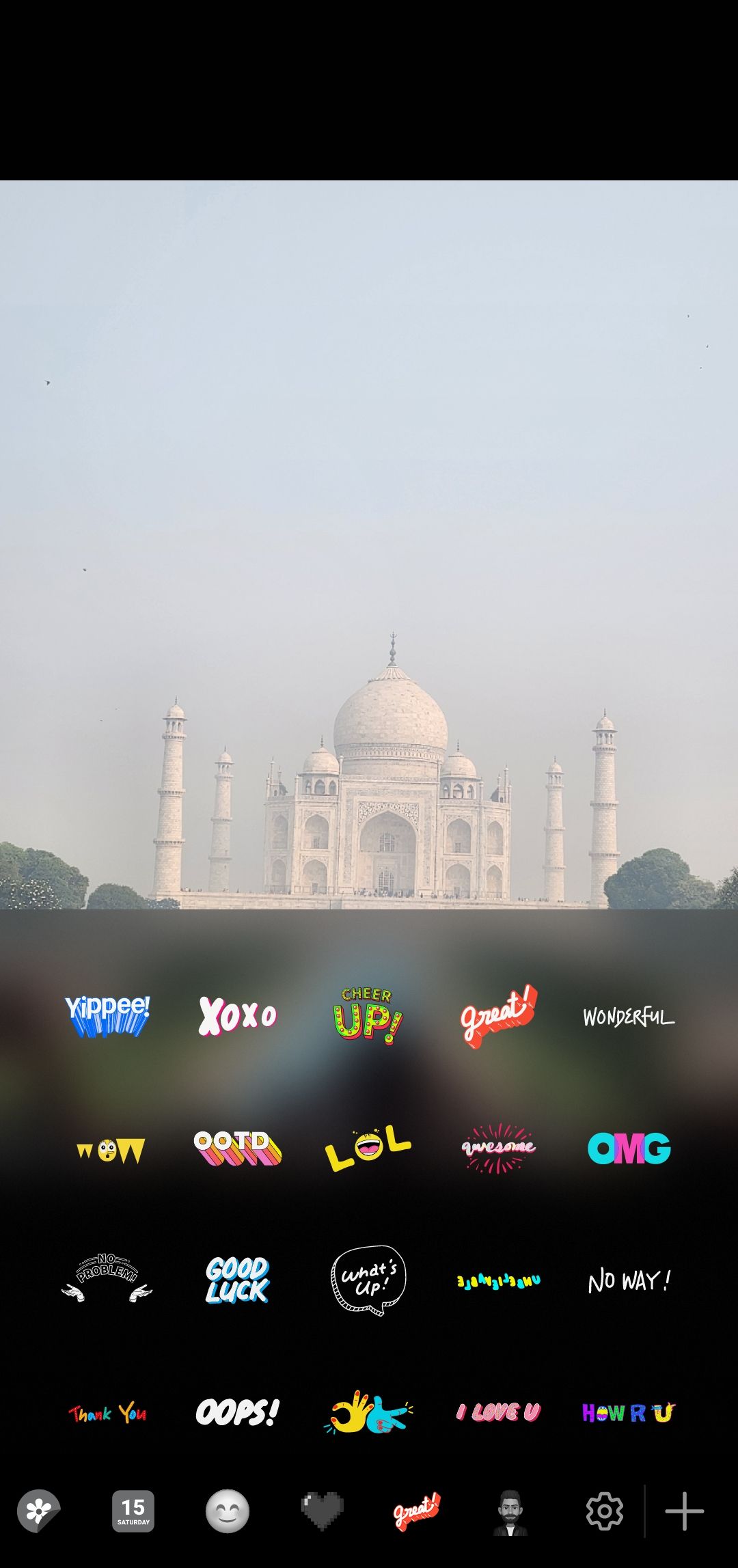
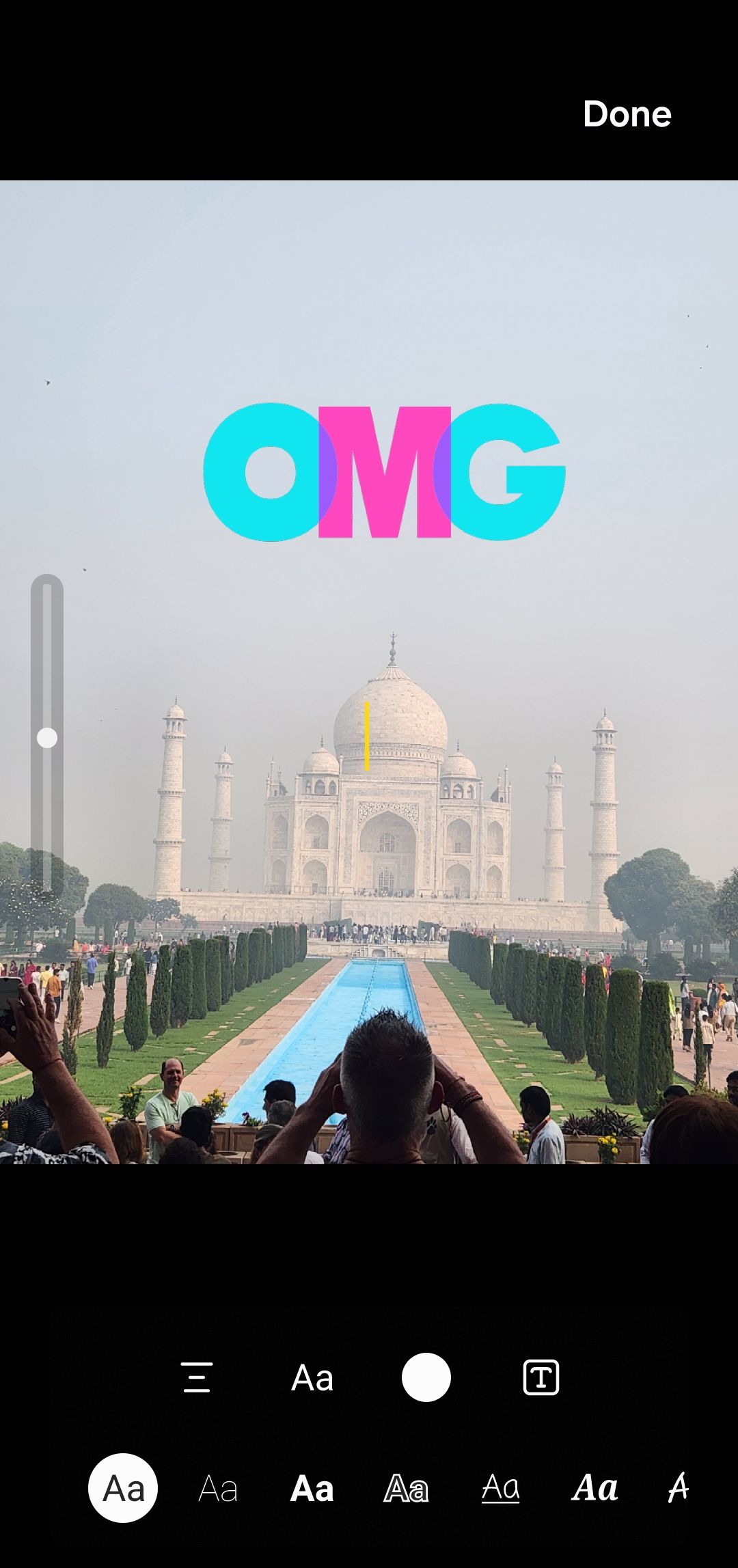
스티커나 이모티콘, 또는 다른 재미있는 요소를 추가하려면 사진 편집기의 장식물 > 스티커 섹션으로 이동하면 됩니다. 창조적인 표현을 원할 때는 텍스트를 추가하고 글꼴 스타일, 크기 및 색상을 세밀하게 조정하여 이미지 전체 분위기에 잘 어울리는 결과물을 얻을 수 있습니다.
-
얼굴 효과를 활용한 빨간 눈 제거와 피부 미세 결함 수정
삼성 사진 편집기는 포트레이트나 셀피의 질을 개선하는 데 매우 유용합니다. 얼굴 효과를 사용하려면 도구 메뉴에서 Face Effects를 선택하고, 원하는 파라미터를 세밀하게 조정하면 됩니다.

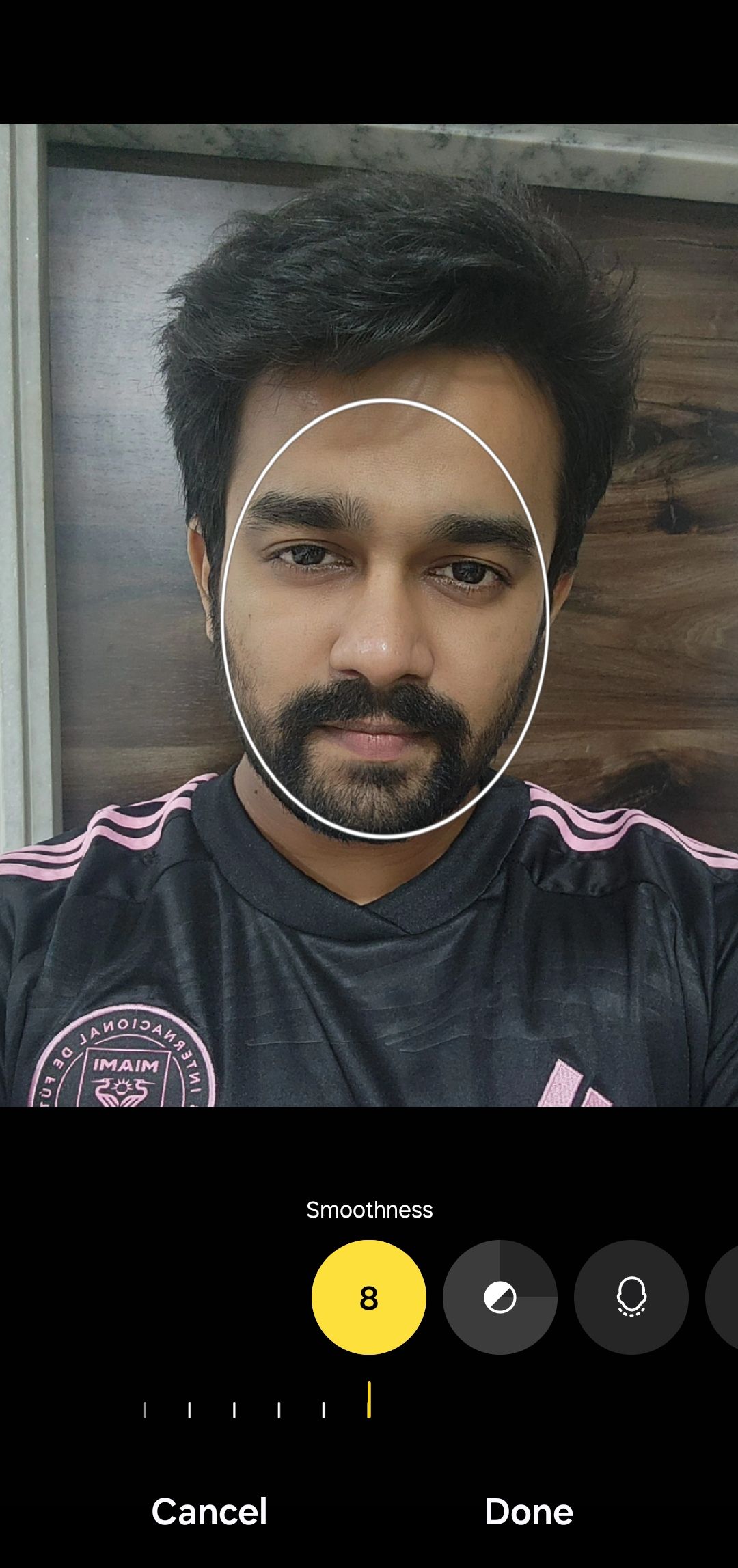
특히 빨간 눈이나 피부 결함을 손가락으로 몇 번 클릭만으로 쉽게 수정할 수 있다는 점이 매우 유용합니다.
-
포트레이트 스튜디오 AI로 멋진 포트레이트 생성하기
삼성의 사진 편집기 내에 있는 Portrait Studio AI는 종종 즐겨 사용하는 기능 중 하나입니다. 이 도구를 활용하면 셀피를 다양한 예술 작품으로 변환할 수 있습니다.

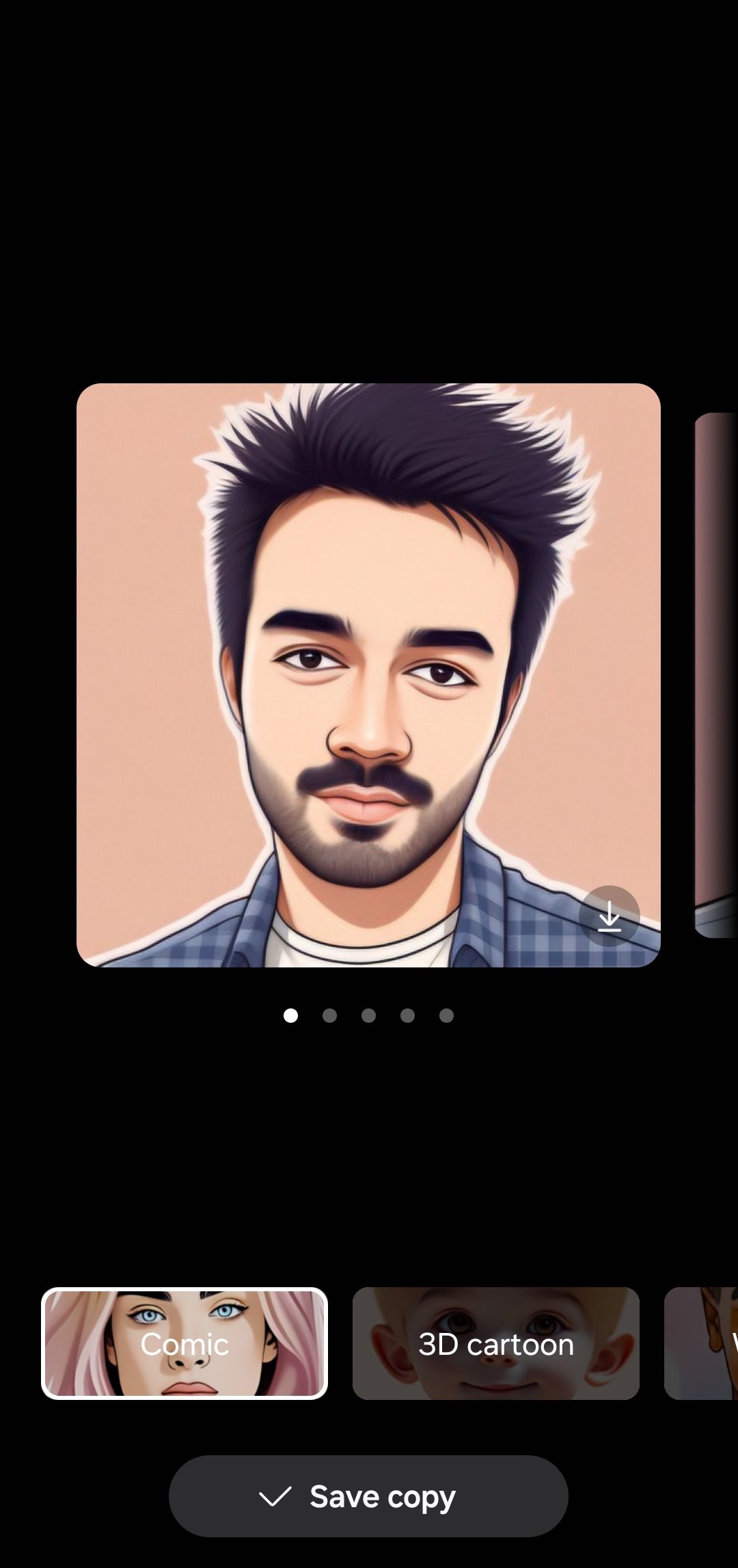
이 과정은 매우 간단합니다. 사진 편집기에서 셀피를 열고, 갤럭시 AI 아이콘을 탭한 후 Portrait Studio 기능을 선택하면 됩니다. 그 다음 다양한 예술 스타일 중 하나를 선택하고, 인공 지능이 고급 기능으로 이미지를 개선합니다.
-
한 번의 탭으로 사진 품질 개선
사진을 수동으로 수정할 시간이 없을 때는 갤러리 앱에서 자동으로 품질을 개선하는 기능을 활용하면 됩니다. 이 과정은 Tone 탭에서 Auto 기능을 한 번 클릭하여 활성화합니다.


이미지는 자동으로 명도, 대비, 색상 강도, 선명도 등 다양한 속성을 조정하여 생생하고 정교한 이미지로 변환됩니다.
-
편집 내용 복사 및 붙여넣기 기능
수많은 사진을 세밀하게 수정하는 과정은 매우 지루할 수 있습니다. 그러나 삼성 갤러리 앱에서는 이 작업을 크게 단순화하여 효율적이고 편안한 경험을 제공합니다.
사진을 만족스럽게 수정한 후, 이를 다른 사진에도 적용하려면 화면 상단의 세 점 메뉴에서 "Copy Edits" 옵션을 선택하면 됩니다. 이후 다른 사진에서도 동일한 수정 작업을 수행하고자 할 때는 같은 메뉴에서 "Paste Edits"를 선택합니다.
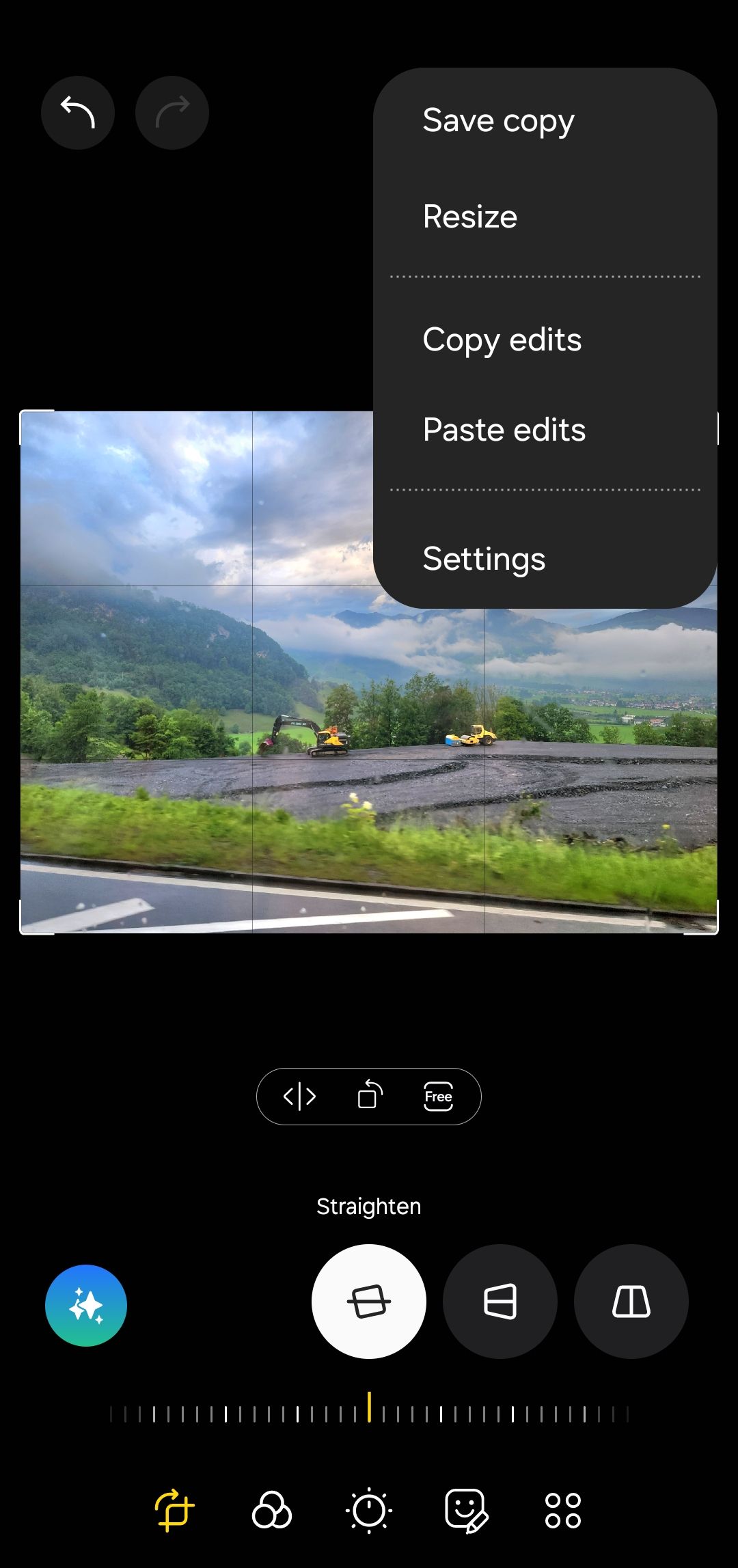
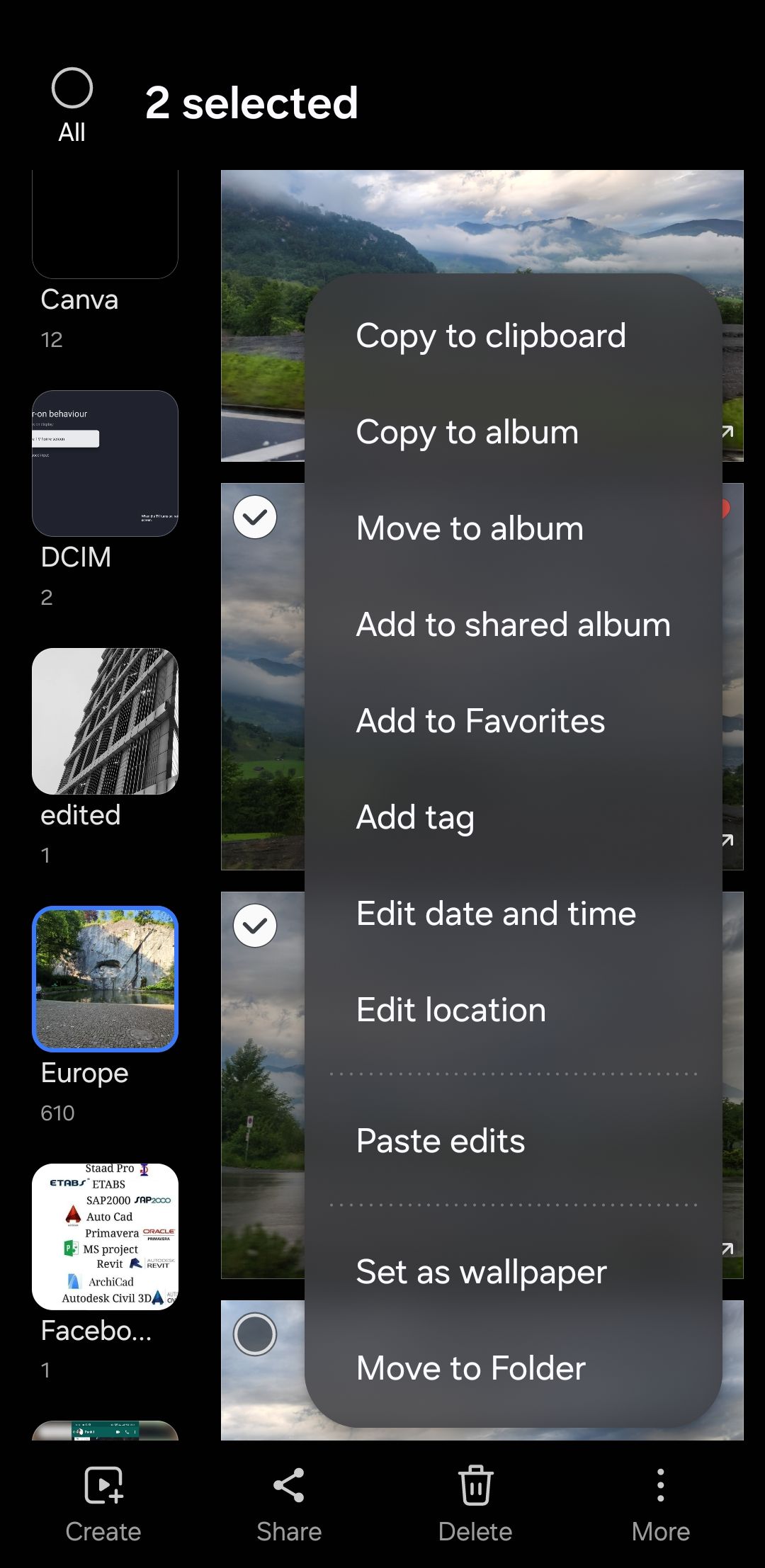
이러한 기능들은 불필요한 요소 제거부터 매력적인 포트레이트 생성까지 다양한 사진 편집 작업을 지원합니다. 따라서 외부 사진 편집 앱에 의존할 필요가 거의 없습니다.